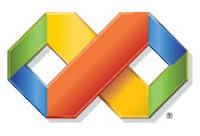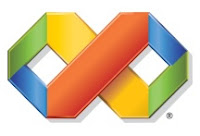Ha llegado el momento de actualizar el sistema operativo de mi servidor micra deDebian Lenny 5.0 a Debian Squeeze 6.0.
Ha llegado el momento de actualizar el sistema operativo de mi servidor micra deDebian Lenny 5.0 a Debian Squeeze 6.0.He realizado los siguientes pasos:
1) copia de seguridad de todo el disco duro:
He optado por hacer una imagen en una carpeta compartida en otro
equipo, arrancando micra con BT5, montando la carpeta compartida con smbmount y copiando la imagen vía ethernet:
# dd if=/dev/hda of=/micra_bck/micra160GB.bck
Esto le ha costado 48 horas!!!
2) Ya puestos he ampliado la partición swap, aumentando su tamaño y reduciendo la del sistema.
Ya que cuando cambié el sistema de HD ( Clonando Micra Server ) solo dejé 160MB de swap, lo que es muy poco ya que micra solo tiene 500MB de RAM.
La modificación de las particiones se hace de modo trasparente, sencillo y sin perdida de información
3) Actualizacion del sistema:
He sguido las indicaciones de Capítulo 4. Actualizaciones desde Debian 5.0 (lenny)
3.1) Actualización de los repositorios:
Modificar el fichero /etc/apt/sources.list
He usado estos repositorios para debian 6.0 Squeeze:
deb http://ftp.es.debian.org/debian/ squeeze main contrib non-free
deb-src http://ftp.es.debian.org/debian/ squeeze main contrib non-free
deb http://security.debian.org/ squeeze/updates main contrib non-free
deb-src http://security.debian.org/ squeeze/updates main contrib non-free
deb http://volatile.debian.org/debian-volatile squeeze/volatile main
deb-src http://volatile.debian.org/debian-volatile squeeze/volatile main
deb http://download.webmin.com/download/repository sarge contrib
#Google Chrome
deb http://dl.google.com/linux/deb/ stable main
3.2) Actualizamos base datos paquetes
# aptitude update
3.3) Actualizamos sistema base
# apt-get upgrade
He mantenido los ficheros de configuración
3.4) Actualizamos la distribución completa
# apt-get dist-upgrade
4) Últimos toques:
- He tenido que desinstalar PostgreSQL-8.3
# aptitude remove postgresql-8.3 postgresql-client-8.3
4.1) No arranca MySQL:
Desinstalo version anterior, instalo nueva MySQL-5.1
# aptitude remove --purge mysql-server-5.0
# aptitude install mysql-server
Modifico /etc/mysql/my.cnf
comento la línea: skip-bdb
.. y MySQL arranca en Debian 6.0 Squeeze
4.2) Actualizo el orden de arranque en GRUB2
Lo mas sencillo es usar starupmanager,
aunque si lo quieres modificar a mano el menu-lst de grub2:
Notas:
- Recomiendan hacerlo a pasos para controlar mejor el proceso.
- Recomiendan usar apt en vezde aptitude